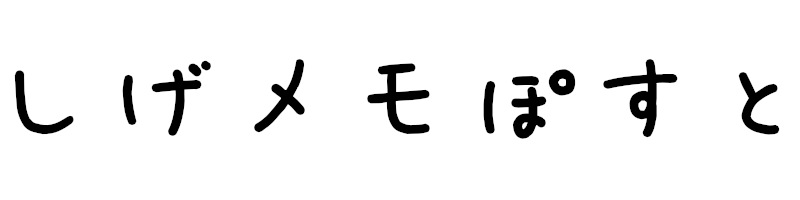「Line 無料電話 着信音 変更」と検索して上位に挙がってくるのは、 music.jp 着信音ツール 着うた®・着メロ・着信音設定 Lineミュージック のいずれかを用いる方法ですが、いずれも、Lineと別のアプリを「設定+同時起動」する必要があります。これでは、無駄な手間とアプリのバックグラウンド起動を許すことになり、メモリ・バッテリーを無駄遣いしかねません。さらに後者の方法は、無料期間を過ぎれば有料です。 Line単体で実現するのが理想です。 そのために、中身をいじってしまいましょう。すなわち、 「apkファイル展開→音源差し替え→コンパイル,署名」 で、音源を直接置き換えることにします。 実験課程をまとめますが、今回使用したのは line lite ですのでご注意ください。 (以前までは line 7.15.1 を使っていたのですが、現時点でなぜか再現できていません。個人の力量無さが原因でしょう。コンパイル中にエラーが出てしまいます。line 9.1.1 でも同じでした) ※以下では自分の都合のいいように、ファイル名・パスワードを設定していますので、別の名前やパスワードが良いというこだわりのある方は、その部分につき以下の記述を読み替えてください。 用意するもの Line lite 2.5.1 apktool を使える環境 keytool を使える環境 apksigner を使える環境 記述が長くなるので、2回に分けます。 Line 単体で(別アプリ無しで) 無料電話着信音 オリジナル音源以外への変更手順 コンパイル (Line lite 編) その2
序 振動する分のバッテリーがもったいなく 感じられるので、普段からオフにしています。 通常のAndroidなら、設定アプリの音(Sound)タブかユーザー補助(Accessibility service)タブにオンオフの切り替えスイッチがあると思われます。 ですが、Xiaomi Redmi4proに焼いて遊んでいるカスタムロム(lineage-17.1-20201206-UNOFFICIAL-markw)の 設定画面にはスイッチが表示されません 。困った。 XDA ではGravity Box (xposed)やVibraFix(削除済み)を入れるという方法が紹介されていますが、面倒。そこで、 プロパティを直接編集 することに。 今回は無料アプリ「SetEdit」を使います。 再起動しても変更が維持 されたままなので、一度編集すればOK。 SetEdit (Settings Database Editor) 開発元: 4A 価格:無料 平均評価: 4.1/5(合計4,633件) インストール:100万回以上 (2020年12月25日時点) 方法 起動して画面中央にある"haptic_feedback_intesity" プロパティをタップします。 Edit Valueをタップします。 振動がオンの場合、値は"2"になっているはずです。 これを"0"に変更 し、Save Changesをタップして終了です。 指紋認証時のバイブがオフになりました。 オンにしたい場合は、値を"2"に 戻しましょう。